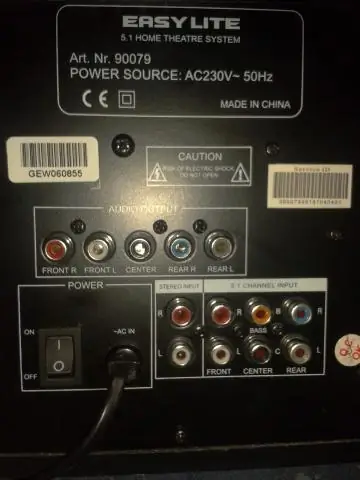
- Muallif Lynn Donovan [email protected].
- Public 2023-12-15 23:54.
- Oxirgi o'zgartirilgan 2025-01-22 17:45.
Agar sizning kompyuter o'ynashda muammolarga duch kelmoqda ovoz , tuzatish uchun Ovoz tinglash muammosini bartaraf qilish vositasidan foydalaning muammo . Bu sizning ovoz balandligi sozlamalaringiz bilan bog'liq umumiy muammolarni tekshiradi ovoz karta yoki drayver, karnay yoki naushniklar. Uskuna va ostida Ovoz , Ovoz tinglash muammolarini bartaraf etish tugmasini bosing.
Oddiy qilib aytganda, kompyuterimda ovoz yo'qligini qanday tuzatish mumkin?
ni almashtiring audio uchun formatlash ovoz yo'qligini tuzatish yoqilgan kompyuter Agar qurilmangizni standart sifatida sozlash ishlamasa, uni o'zgartirishga urinib ko'rishingiz mumkin audio format. 1) Pastki o'ng burchakdagi ovoz balandligi belgisini o'ng tugmasini bosing va "Ijro etish qurilmalari" ni bosing. 2) O'zingizni tanlang audio qurilma ichida Ijro yorlig'iga o'ting va "Xususiyatlar" ni bosing.
Bundan tashqari, kimdir so'rashi mumkin, nima uchun mening shaxsiy kompyuterimda ovozim buzilgan? O'zingizni ko'rib chiqing kompyuter ovozi yaxshilash sozlamalari. Audio yaxshilanishlar ovoz balandligingizni o'zgartirishi mumkin kompyuter ovozi , uni tenglashtirish yoki haddan tashqari reverberatsiya bilan buzib ko'rsatish. O'zingizni bosing kompyuterlar ichida ijro etish qurilmasi Ovoz menyusiga o'ting va "Xususiyatlar" tugmasini bosing.
Xuddi shunday, odamlar so'rashadi, nega mening noutbukimda ovoz yo'q?
Siz sinab ko'rishingiz mumkin bo'lgan yana bir narsa - sozlamalarni tiklash ovoz Windows tizimidagi qurilma. Buni Device Manager-ga o'tib, sichqonchaning o'ng tugmachasini bosish orqali qilishingiz mumkin ovoz qurilmani tanlang va O'chirish-ni tanlang. Davom eting va kompyuterni qayta ishga tushiring va Windows avtomatik ravishda qayta o'rnatadi ovoz qurilma. Bu ba'zi hollarda muammoingizni hal qilishi mumkin.
Nega mening ovozim Windows 10 yangilanganidan keyin ishlamayapti?
O'chiring va qayta o'rnating audio haydovchi. Agar yangilash sizning Windows 10 audio haydovchi yo'q ish , siz uni o'chirish va qayta o'rnatishga urinib ko'rishingiz mumkin. O'zingni top ovoz Qurilma menejerida yana kartani oching, so'ng sichqonchaning o'ng tugmachasini bosing va O'chirish-ni tanlang. Windows drayverni qayta o'rnatishga harakat qiladi keyin kompyuteringizni qayta ishga tushirasiz.
Tavsiya:
Mac kompyuterimdagi bo'sh joyni qanday tuzataman?

Hech qanday qismlar belgilanmagan. 1-qadam MacBook-da yopishqoq klaviatura tugmachalarini qanday tuzatish kerak. Q-uchini izopropanolga botirib, har bir yopishqoq kalitni artib oling. Yopishqoq tugmachalar ostidagi parchalar yoki qoldiqlarni olib tashlash uchun tish pichog'idan foydalaning. Endi kalitlaringizni sinab ko'ring. Yopishqoq tugmachalarni ochish uchun spudger yoki plastik ochish vositasidan foydalaning
Mac kompyuterimdagi Mojave xotirasini qanday tozalashim mumkin?

MacOS Mojave va keyinroq boshlang'ich disk xotirasini bo'shatishning eng yaxshi 9 usuli? Mac-dagi xotiradan foydalanishni tekshiring. Eski va keraksiz ilovalarni o'chiring. Eski va katta hujjat fayllarini olib tashlang. Eski yuklab olish fayllarini olib tashlang. Fayl brauzeri yordamida papka hajmini tekshiring. Eski iOS zaxira nusxalarini olib tashlang. Kesh faylini olib tashlang. Chiqindini bo'shatish
Kompyuterimdagi administrator qulfini qanday olib tashlash mumkin?

Kompyuterni blokdan chiqarish uchun CTRL+ALT+DELETE tugmalarini bosing. Oxirgi ro'yxatdan o'tgan foydalanuvchi uchun tizimga kirish ma'lumotlarini kiriting va OK tugmasini bosing. Kompyuterni qulfdan chiqarish dialog oynasi yo'qolganda, CTRL + ALT + DELETE tugmalarini bosing va tizimga normal kiring
Kompyuterimdagi USB portlarini qanday bloklashim mumkin?

BIOS sozlamalari orqali USB portlarini o'chiring BIOS sozlamalariga kiring. BIOS sozlamalariga kirganingizdan so'ng, bortdagi USB portlarini yoqish yoki o'chirish uchun menyularni tanlash imkoniyatini tekshiring. Barcha USB opsiyalari va Legacy USB qo‘llab-quvvatlash imkoniyatlari o‘chirilgan yoki o‘chirilganligiga ishonch hosil qiling. O'zgarishlarni amalga oshirgandan so'ng BIOS-ni saqlang va chiqing
Nega mening iPhone 7 plus ovozim juda past?

Sozlamalar ilovasida ovoz balandligini yoqing Sozlamalar ilovasini oching. Ovoz va teginish ga teging. Ovoz balandligini toʻliq oshirish uchun “Qoʻngʻiroq” va “Ogohlantirishlar” slayderidan foydalaning. Hech narsa eshitmasangiz, iPhone karnayida muammo bo'lishi mumkin
